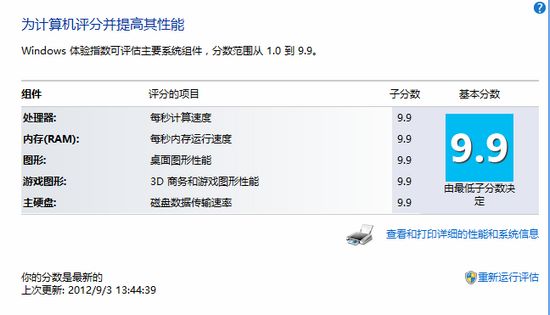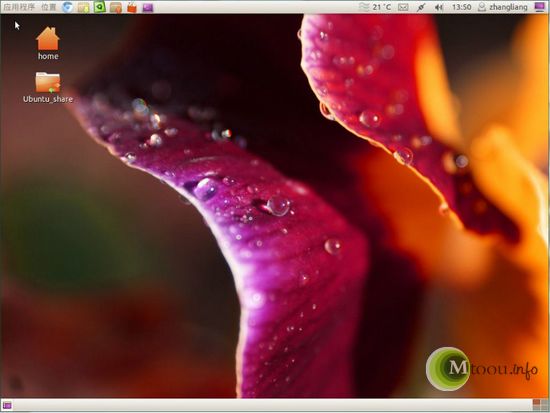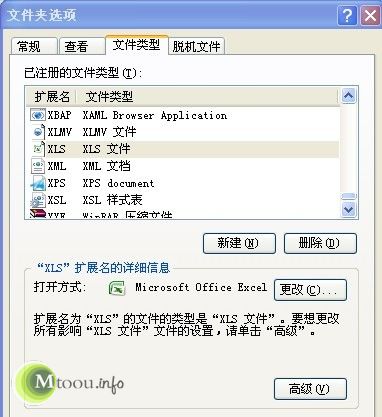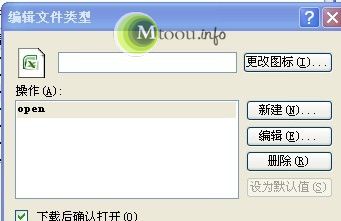很多人现在用上了 MS Office 2010,但同时想保留以前安装的Office 2003,想office 2003 2010共存使用是件麻烦的事情。
首先,安装Office2003再安装Office2010,最好安装在不同盘(在此我把Office2003安装在C盘,把Office2010安装在D盘),安装Office2010时选“自定义-保留较早版本安装”。安装完后根据自己喜好按顺序执行以下操作便可。
1、让Excel2010和2003分别关联各自文件类型的方法:在运行里输入:
"C:\Program Files\Microsoft Office\OFFICE11\excel.exe" /regserver
2、让Powerpoint2010和2003分别关联各自文件类型的方法:在运行里输入:
"C:\Program Files\Microsoft Office\OFFICE11\powerpnt.exe" /regserver
3、让Word2010和2003分别关联各自文件类型的方法稍微麻烦些,如下:
(1)在运行里输入:
reg add HKCU\Software\Microsoft\Office\11.0\Word\Options /v NoReReg /t REG_DWORD /d 1
(2)在运行里输入:
reg add HKCU\Software\Microsoft\Office\14.0\Word\Options /v NoReReg /t REG_DWORD /d 1
(以上二个添加注册表值是为了让Word 2003和2010和谐共处,不再出现配置界面。)
进入C:\Program Files\Microsoft Office\OFFICE11文件夹,将WINWORD.exe改名为WINWORD11.exe。随意找到一个.doc文件,右键选择打开方式,浏览到WINWORD11.exe,并勾选“始终使用选择的程序打开这种文件”后点确定。
备注:C:\Program Files\Microsoft Office\OFFICE11这个路径为xp操作系统下默认的Office2003的安装路径,你的机子上可能不是这个路径。如果C盘下MSOCahce文件夹不在了,可能需要读取Office2003安装光盘或解压到硬盘上的Office2003安装源。
4、安装Office2003打开Office2007及更高版本文件的兼容包,来解决Office2003打开Office2007及更高版本文件并使各版本word关联自己的文件(如果不进行关联,所有Office文档默认都是用后装的Office2010打开的,微软官方网站有下载)
5、为Office2010文档在右键菜单里添加“用Office2003打开”
有人想为Office2010文档在右键菜单里添加Office2003打开方式的选项,以便在工作中偶尔需要将文档用Office2003打开,则需要做如下设置:
先在文件夹选项——文件类型里找到docx,然后选高级—新建
“操作”里填写:“用Word 2003打开”
“用于执行操作的应用程序”里填写:
"C:\Program Files\Microsoft Office\Office11\WINWORD.EXE" /n "%1"
同样 xls 和 ppt 文件 也要做类似设置:在文件夹选项——文件类型里找到xlsx,然后选高级——新建“操作”里填写:“用Excel 2003打开”
“用于执行操作的应用程序”里填写:
"C:\Program Files\Microsoft Office\Office11\EXCEL.EXE" /e "%1"
在文件夹选项——文件类型里找到pptx,然后选高级——新建“操作”里填写:“用PowerPoint2003打开”
“用于执行操作的应用程序”里填写:
"C:\Program Files\Microsoft Office\Office11\POWERPNT.EXE" "%1"
这样右击这三种Office2010文档,右键菜单就有用Office 2003打开的选项了。
6、为Office2003文档在右键菜单里添加“用Office2010打开”
也有人想为Office2003文档在右键菜单里添加Office2010打开方式的选项,以便在工作中偶尔需要将文档用Office2010打开,则需要做如下设置:
先在文件夹选项——文件类型里找到doc,然后选高级—新建。“操作”里填写:用Word 2010打开
“用于执行操作的应用程序”里填写:
"D:\Program Files\Microsoft Office\Office14\WINWORD.EXE" /n "%1"
同样 xls 和 ppt 文件 也要做类似设置:
在文件夹选项——文件类型里找到xls,然后选高级—新建。“操作”里填写:用Excel 2010打开
“用于执行操作的应用程序”里填写:
"D:\Program Files\Microsoft Office\Office14\EXCEL.EXE" /e "%1"
在文件夹选项——文件类型里找到ppt,然后选高级—新建。“操作”里填写:用PowerPoint2010打开
“用于执行操作的应用程序”里填写:
"D:\Program Files\Microsoft Office\Office14\POWERPNT.EXE" "%1"
这样右击这三种Office2003文档,右键菜单就有用Office 2010打开的选项了。
6、安装了Office 2010之后,鼠标右键新建中,创建的Word只能是.docx格式(Office 2007/2010版本),却没办法直接创建Office 2003版本的新建文件。这里我们执行以上操作后在右键新建菜单里两种版本的新建文件都可以创建了。至此就让office 2003 2010完美共存了。